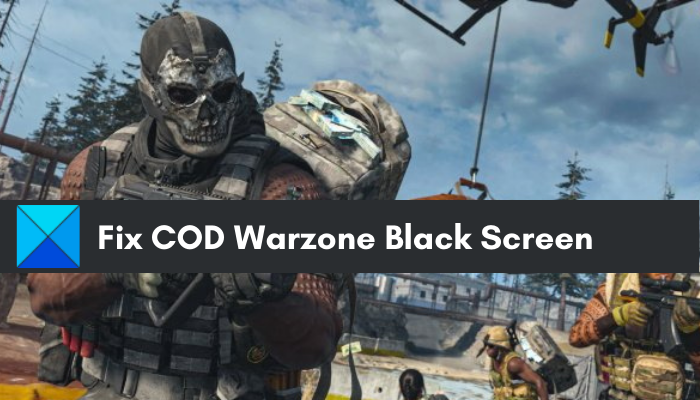Você está enfrentando uma tela preta no jogo Call of Duty: Warzone? Muitos usuários do Warzone reclamaram de obter uma tela preta no jogo Warzone. Enquanto para alguns usuários, uma tela preta aparece ao iniciar o jogo, alguns usuários enfrentaram o problema durante o jogo.
Se você é um dos usuários afetados com o mesmo problema, aqui está um guia completo para você. Neste post, discutiremos todas as possíveis correções que ajudarão você a se livrar do problema da tela preta no Warzone. Mas antes disso, vamos tentar entender os cenários que podem desencadear o problema em questão. Então, vamos conferir.
O que causa o problema de tela preta no COD Warzone?
Aqui estão as possíveis causas que podem desencadear o problema de tela preta no Warzone:
Se o seu Windows não estiver atualizado, isso pode causar esse problema. Além disso, drivers gráficos desatualizados também podem causar o problema em questão. Portanto, verifique se você atualizou o Windows e os drivers gráficos. O problema também pode ser causado devido à falta de privilégios de administrador para executar o jogo. Portanto, se o cenário for aplicável, tente executar o jogo como administrador para corrigir o problema. Se você não atualizou o jogo, isso pode resultar no problema de tela preta no jogo Warzone. Portanto, certifique-se de ter instalado todos os patches de jogo mais recentes para corrigir o problema. No caso de você ter escolhido configurações gráficas mais altas no jogo, você pode ter um problema de tela preta no jogo. Portanto, você pode tentar diminuir as configurações gráficas do jogo para corrigir o problema. Seu firewall pode estar interferindo nos processos do jogo e causando o problema em questão. Portanto, você pode tentar desabilitar o firewall ou colocar o jogo na lista de permissões por meio do firewall para corrigir o problema. Se você estiver usando overclock no seu PC, isso pode causar o problema em questão. Portanto, desative o overclock para resolver o problema. Os arquivos de jogo corrompidos e ausentes do Warzone também podem causar o problema em questão. Portanto, você pode tentar verificar e reparar os arquivos do jogo para se livrar do problema. Os conflitos de software de terceiros com o jogo também podem ser uma das razões que causam o problema em questão. Portanto, tente executar uma inicialização limpa para resolver o problema.
Corrigir o problema de tela preta do COD Warzone no PC
Se você vir uma tela preta com o cursor no Warzone na inicialização ou durante o jogo, talvez em tela cheia, siga estas sugestões para corrigir o problema:
Instale todas as atualizações pendentes do Windows. Verifique se os drivers gráficos estão atualizados. Execute o Warzone como administrador. Atualize o Call of Duty Warzone. Reduza as configurações gráficas do jogo. Desative o firewall.Desative o overclocking.Desative as otimizações de tela cheia.Verifique e repare os arquivos do jogo.Resolva problemas no estado de inicialização limpa.
1] Instale todas as atualizações pendentes do Windows
Para corrigir o problema em questão, você deve primeiro certificar-se de ter atualizado o Windows para sua versão mais recente. Esse problema pode ser causado se o Windows estiver desatualizado. Novas atualizações melhoram o desempenho geral do sistema e a estabilidade do aplicativo. Portanto, instale todas as atualizações mais recentes do Windows e veja se o problema desapareceu ou não.
Você pode atualizar o Windows abrindo o aplicativo Configurações usando Win+I e acessando a guia Windows Update. Depois disso, clique no botão Verificar atualizações e instale todas as atualizações pendentes. Depois que as atualizações forem instaladas com sucesso e o sistema for reinicializado, inicie o Warzone e verifique se o problema da tela preta desapareceu ou não.
Se o problema persistir, tente a próxima correção em potencial para resolvê-lo.
>
2] Verifique se os drivers gráficos estão atualizados
Como os problemas de tela preta estão principalmente associados aos drivers gráficos, verifique se você tem drivers gráficos atualizados no seu PC. Drivers gráficos desatualizados e defeituosos são conhecidos por causar problemas de exibição, como tela preta. Portanto, é importante manter o driver gráfico atualizado para a versão mais recente.
Para atualizar os drivers gráficos no Windows 11/10, você pode usar o aplicativo Configurações. Você pode atualizar manualmente os drivers gráficos acessando Configurações > Atualizações do Windows > Opções avançadas. Aqui, você obtém um recurso de atualizações opcionais que permite instalar atualizações pendentes para seus gráficos, bem como outros drivers de dispositivo.
Você pode acessar o site oficial do fabricante do dispositivo e baixar o driver mais recente para seus gráficos modelo de cartão. O Gerenciador de dispositivos pode ser outra maneira de atualizar seu driver gráfico.
Além disso, você pode usar um atualizador de driver para atualizar seus drivers. Basta baixar um atualizador de driver gratuito e instalá-lo no seu PC. Você pode então iniciá-lo e usá-lo para atualizar automaticamente todos os drivers do seu dispositivo, incluindo drivers gráficos.
Depois de atualizar os drivers gráficos, inicie o Warzone e verifique se o problema da tela preta desapareceu. No entanto, se você tiver os drivers de placa de vídeo mais recentes e ainda tiver o mesmo problema, poderá passar para a próxima possível correção para resolver o problema.
Leia: Corrigir travamento do jogo com quedas de FPS no Windows.
3] Execute o Warzone como administrador
Em alguns casos, a falta de privilégio de administrador para executar o Warzone pode ser um dos motivos do problema em questão. Portanto, tente executar o jogo com direitos de administrador para corrigir o problema. Veja como você pode fazer isso:
Primeiro, abra o aplicativo Battle.net e selecione o jogo Call of Duty: Warzone na sua lista de jogos. Agora, pressione o ícone de engrenagem disponível ao lado de o botão Reproduzir e selecione Mostrar no Explorer. Isso abrirá o local de instalação do jogo no seu Explorador de Arquivos. Em seguida, no Explorador de Arquivos, clique com o botão direito do mouse no executável do Warzone e escolha a opção Propriedades. Depois disso, vá para a guia Compatibilidade e marque a caixa de seleção Executar este programa como administrador. Por fim, clique em Aplicar > OK para salvar as configurações e reinicie o jogo. Espero que você não tenha o problema de tela preta agora.
Se você ainda tiver o problema de tela preta no Warzone, vá em frente e tente a próxima possível correção para resolver o problema.
Consulte: Corrigir erro de memória 13-71 em Call of Duty Modern Warfare e WarZone
4] Atualizar Call of Duty Warzone
Você também pode tentar atualizar seu jogo Warzone para corrigir o problema. Veja como fazer isso:
Primeiro, inicie o cliente de desktop Battle.net e clique no logotipo da Blizzard presente no canto superior esquerdo. Agora, vá para Configurações> Instalação/Atualização do jogo Em seguida, certifique-se de que a opção Verificar se atualizações automáticas está definida para Aplicar atualizações mais recentes e baixar dados de patches futuros para jogos jogados recentemente. Por fim, pressione o botão Concluído e reinicie o Battle.net para instalar os patches do jogo, se disponíveis. Veja se isso resolve o problema para você.
5] Reduza suas configurações gráficas no jogo
Em alguns casos, configurações gráficas mais altas no jogo podem causar falhas gráficas, como o problema de tela preta no jogo. Então, você pode tentar diminuir suas configurações gráficas no jogo. Por exemplo, defina suas configurações gráficas como V-Sync (sincronização vertical): Desativar, Qualidade de sombra: média, resolução de tela mais baixa etc. Veja se isso ajuda a resolver o problema em questão. Caso contrário, tente a próxima solução em potencial para se livrar do problema.
Leia: Corrigir código de erro 664640 no Call of Duty Modern Warfare ou Warzone
6] Desative seu firewall
Esse problema também pode ser causado devido à interferência do firewall. Seu firewall superprotetor pode estar impedindo que o jogo funcione sem problemas ou bloqueando conexões em andamento. Portanto, tente desabilitar seu firewall e veja se o problema foi corrigido. Se sim, você pode tentar colocar o Warzone na lista de permissões por meio do firewall para corrigir o problema.
7] Desative o overclocking
O overclock é um recurso útil, mas também pode causar problemas como esses em seus jogos e aplicativos. Portanto, tente desativar o overclock e verifique se o problema foi corrigido.
8] Desative as otimizações de tela inteira
A próxima coisa que você pode fazer é desabilitar as otimizações de tela cheia para o jogo Warzone e verificar se o problema foi resolvido. Veja como fazer isso:
Primeiro, inicie o aplicativo Battle.net e escolha o jogo Call of Duty: Warzone. Agora, clique no ícone de engrenagem e pressione o botão Mostrar no Explorer para abrir o diretório de instalação do jogo no seu PC. Em seguida, basta clicar com o botão direito do mouse no arquivo executável do jogo e selecionar a opção Propriedades . Depois disso, navegue até o Compatibilidade e certifique-se de desativar a caixa de seleção chamada Desativar otimizações de tela cheia. Por fim, pressione a opção Aplicar > OK para salvar a configuração.
Depois de concluído, tente reabrir o jogo e marque se o problema for corrigido.
9] Verifique e repare os arquivos do jogo
O problema também pode ser facilitado devido a arquivos de jogo corrompidos ou quebrados do Warzone. Portanto, você pode tentar reparar seus arquivos de jogo para corrigir o problema. Veja como você pode fazer isso:
Primeiro, abra o cliente Blizzard Battle.net e escolha o jogo Call of Duty: MW no painel esquerdo. Depois disso, pressione o menu suspenso Opções botão (ícone de roda dentada) que você vê à direita. Em seguida, clique na opção Verificar e reparar nas opções do menu suspenso exibido. Agora, toque em Iniciar verificação > e deixe-o verificar e reparar os arquivos do jogo. Assim que o processo estiver concluído, reinicie o jogo e verifique se o problema foi resolvido.
Se você ainda tiver o mesmo problema, tente corrigir o problema usando o próximo potencial solução.
Leia: Corrigir o erro de desenvolvimento 6034 em Call of Duty, Modern Warfare e WarZone
10] Solucionar problemas no estado de inicialização limpa
Você pode tentar executar uma inicialização limpa para resolver o problema. Pode haver algum conflito de software que está causando o problema em questão. Portanto, reiniciar seu PC em um estado de inicialização limpa pode corrigir o problema. Veja como fazer isso:
Primeiro, pressione a tecla de atalho Windows + R para abrir a caixa de diálogo Executar. Em seguida, digite msconfig na caixa Abrir e pressione o botão Enter para abrir a Configuração do sistema janela. Agora, vá para a guia Serviços e marque a opção Ocultar todos os serviços da Microsoft. Depois disso, clique no botão Desativar tudo e, em seguida, toque em Aplicar para salvar as alterações. Em seguida, vá para a guia Inicialização e clique no botão Abrir Gerenciador de Tarefas. Na janela Gerenciador de Tarefas, desligue todos os aplicativos de inicialização. Por último, reinicie o PC e inicie o jogo para ver se o problema foi resolvido.
Esperamos que você não tenha o problema de tela preta no Warzone agora.
Leia: Corrigir COD Modern Warfare DEV ERROR 6068, 6606, 6065, 6165 , 6071
Por que o Warzone trava quando eu inicio o jogo?
O Warzone pode travar no seu PC se os arquivos do jogo estiverem corrompidos ou ausentes. Além disso, drivers gráficos desatualizados, interferência de firewall, pouca memória virtual, sobreposições no jogo e muitos aplicativos em segundo plano também podem causar o travamento do Warzone.
Como faço para corrigir a tela preta do Warzone?
Para corrigir o problema de tela preta no Warzone, tente atualizar o Windows e seu driver gráfico. Além disso, você também pode tentar reparar os arquivos do jogo, executar o jogo como administrador, diminuir as configurações gráficas do jogo, atualizar o jogo, desabilitar o overclock ou desabilitar o firewall. Se essas correções não ajudarem, tente solucionar o problema em um estado de inicialização limpa.
Agora leia: Corrigir COD Warzone Dev Error 6036 na inicialização.